Windows 8: como desinstalarlo con EasyBCD y otros métodos
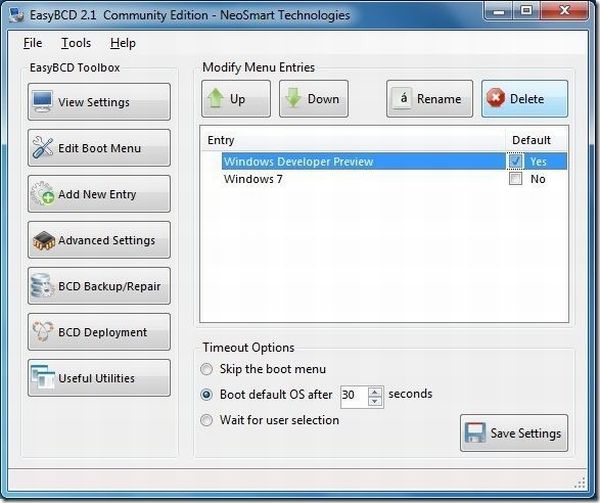
Ya te has dado cuenta que en estos días el furor por Windows 8 está a tope y si bien a muchos nos ha gustado, a algunos otros no les ha agradado el nuevo SO y prefieren seguir usando por un tiempo más el sistema operativo que venían usando hasta ahora.
La mayoría de los que están probando Windows 8 lo están haciendo a través de máquinas y entornos virtuales y algunos lo han instalado en una partición diferente a su actual SO; sin embargo, los que estéis probando a través de una máquina virtual no tendréis problema alguno en dejar de usarlo, mientras que desinstalarlo del disco duro ya es otro cantar.
Si lo has tenido en una partición diferente, bastaría borrar o formatear dicha partición para que no quedara rastro del Windows 8. Pero deberás cambiar el Boot Manager, con una utilidad llamada EasyBCD. Una vez descargada (te damos el enlace de descarga al final del post) es muy sencillo quitar la entrada del Menú de arranque que hace mención a Windows 8, ya que EasyBCD nos mostrará todas las entradas del arranque y nos permitirá borrarlas individualmente. Luego de esto, ya puedes borrar la partición de Windows 8. Te recordamos que esto también te servirá si tu SO principal es Linux o Mac.
Si has eliminado completamente tu anterior sistema operativo para instalar Windows 8, no queda otro camino que usar cualquier CD de instalación de XP, Vista o 7 y formatear el disco desde las opciones de inicio del CD, para luego volver a instalar tu SO de siempre.
Si has instalado directamente desde Windows 7, conservando tus archivos personales, configuraciones y aplicaciones que ya tenías instaladas, no hay vuelta atrás, ya que no hay manera de desinstalar Windows 8; tendrás que formatear.
Vía | Into Windows


 Cómo influye un buen hosting para el posicionamiento SEO
Cómo influye un buen hosting para el posicionamiento SEO  Estas son las versiones de Internet Explorer que dejarán de tener soporte
Estas son las versiones de Internet Explorer que dejarán de tener soporte  La guerra contra la publicidad, peor de lo que pensábamos
La guerra contra la publicidad, peor de lo que pensábamos